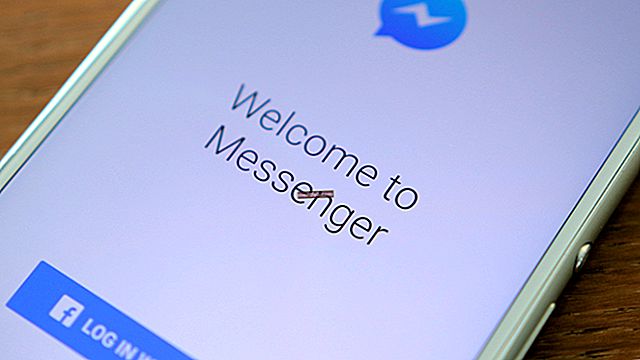Probabil ați auzit despre senzorul de proximitate. Este conținut în smartphone-urile de astăzi. Ce este senzorul de proximitate? Cât de important este? Și cum este folosit pe iPhone? Senzorul de proximitate a fost introdus pentru prima dată în 2007. Senzorul de proximitate detectează orice obiect apropiat de ecran și este utilizat în iOS pentru a face afișarea să doarmă atunci când efectuați un apel și când iPhone-ul este atașat la ureche. Aceasta este una dintre primele caracteristici importante ale iPhone-ului care face ca afișarea iPhone-ului să nu fie atinsă neintenționat atunci când efectuați un apel telefonic. Această funcție vizează, de asemenea, economisirea duratei de viață a bateriei atunci când aveți o conversație lungă pe iPhone.
Ce se întâmplă dacă senzorul de proximitate nu funcționează pe iPhone? Afișajul iPhone rămâne aprins atunci când efectuați un apel telefonic și atingeți neintenționat afișajul sau atingeți funcția de mixare, astfel încât mixarea iPhone să fie mută și prietenul dvs. să nu vă poată auzi vocea. Poate fi atât de enervant. Deci, dorim să vă împărtășim cum să remediați senzorul de proximitate, astfel încât să vă puteți bucura de telefonul dvs. confortabil, fără să vă faceți griji să atingeți ecranul iPhone-ului.
Vedeți și: Cum se remediază problema Iphone care nu sună
Modalități de remediere a senzorului de proximitate nu funcționează pe iPhone

www.digitaltrends.com
Scoateți carcasa și protectorul de ecran și curățați afișajul
Există diverse huse pentru iPhone disponibile, realizate din diferite materiale, cu design și funcții diferite. Dacă observați probleme cu senzorul de proximitate, scoateți carcasa. În cazul în care aveți un protector de ecran, eliminați-l și pe acesta. Curățați corect ecranul iPhone-ului dvs.
Opriți / porniți telefonul
Opriți iPhone-ul apăsând butonul de alimentare timp de câteva secunde până când apare Slide Power Off, apoi glisați-l spre dreapta. Așteptați câteva secunde și porniți-l apăsând butonul de alimentare (butonul de repaus / trezire). Când un dispozitiv se comportă greșit, o repornire este adesea tot ce este necesar pentru ca lucrurile să înceapă să funcționeze din nou.

support.apple.com
Hard reset
Metoda de repornire forțată poate rezolva multe probleme legate de iPhone, cum ar fi problema blocării aplicației, înghețarea sau întârzierea iPhone-ului etc. Această metodă poate elibera memoria RAM a iPhone-ului și poate face performanța mai rapidă. Unii utilizatori au spus că această soluție poate fi destul de utilă atunci când senzorul de proximitate iPhone nu funcționează. Pentru a efectua o resetare hard:
- Apăsați și țineți apăsat butonul de pornire și butonul Acasă în același timp
- Țineți apăsat butoanele timp de cel puțin 10 secunde sau până când apare logo-ul Apple

support.apple.com
De asemenea, puteți citi: Cum să remediați iPhone-ul nu se va conecta la iTunes Store
Actualizați iOS
Uneori, problema de pe iPhone vine din cauza unor bug-uri. Această problemă este de obicei rezolvată odată ce actualizați software-ul la cea mai recentă versiune. Actualizarea aduce și alte soluții și funcții noi. Iată pașii pentru actualizarea iOS:
- Asigurați-vă că aveți o conexiune rapidă la Internet. Procesul de actualizare neterminat poate cauza problema cunoscută sub numele de iPhone blocat în modul de recuperare.
- Conectați dispozitivul la o sursă de alimentare
- Nu uitați să faceți o copie de rezervă a datelor înainte de începerea procesului.
- Accesați Setări> General> Actualizare software.
- iPhone-ul va verifica actualizarea. Noua actualizare va apărea pe ecran dacă este disponibilă. Veți putea vedea și explicația scurtă și dimensiunea actualizării.
- Atingeți „Instalați”.
- iPhone va reporni și va instala cea mai nouă actualizare iOS. Dacă va reuși, veți fi întâmpinat cu ecranul „Actualizare finalizată”.

Resetează toate setările
Dacă niciuna dintre aceste metode nu funcționează, puteți încerca să efectuați Resetare toate setările pe iPhone. Această tehnică va reseta toate setările la valorile implicite din fabrică. Pentru a o efectua, accesați Setări> General> Resetare> Resetare toate setările. După ce introduceți parola, atingeți Resetare toate setările pentru a finaliza procesul.

Sterge tot continutul si setarile
Această metodă nu va șterge doar setările, ci și toate datele și aplicațiile pe care le aveți pe iPhone. De aceea trebuie să faceți o copie de rezervă a datelor în prealabil. Pașii sunt similari cu metoda „Resetează toate setările”, cu excepția ultimei părți. Deschideți Setări> General> Resetare> Resetați tot conținutul și setările. Introduceți codul de acces, apoi atingeți „Ștergeți iPhone” pentru a confirma.

Restaurează-ți iPhone-ul
Puteți întreba care este diferența dintre metodele „Ștergeți iPhone” și „Restabiliți iPhone”. Ambele vor șterge toate datele și setările de pe iPhone, dar procesul de restaurare o va face mai profund. Procesul de restaurare va format și reinstala sistemul de operare.
- Conectați iPhone-ul la Mac / PC folosind un cablu fulger
- Asigurați-vă că ați instalat cea mai recentă versiune iTunes pe Mac / PC
- Deschideți software-ul iTunes
- În fila rezumat, faceți clic pe Restaurare
- iTunes va descărca mai întâi firmware-ul
- Lăsați procesul de restaurare să se finalizeze

Restabiliți iPhone-ul în modul DFU
Modul DFU sau Actualizarea firmware-ului dispozitivului permite restabilirea tuturor dispozitivelor din orice stare. Pentru a vă restabili iPhone-ul în modul DFU: conectați iPhone la Mac / PC, apoi lansați iTunes. Țineți apăsate butonul de pornire și butonul de pornire până când iPhone-ul repornește. Așteptați 5 secunde și eliberați butonul de alimentare, dar continuați să apăsați butonul de pornire. Dacă reușește, ecranul iPhone-ului dvs. va rămâne întunecat, dar iTunes vă va detecta iPhone-ul în modul de recuperare. Alegeți Restaurare și iTunes va descărca firmware-ul necesar și va restabili iPhone-ul la setările din fabrică.
Aceste probleme / soluții sunt găsite și eficiente pe iPhone 4, iPhone 4s, iPhone 5, iPhone 5s, iPhone 5c, iPhone 6, iPhone 6 Plus, iPhone 6s, iPhone 6s Plus, iPhone SE, iPhone 7 și iPhone 7 Plus.
Dacă ați încercat toate depanările de software de mai sus, dar senzorul de proximitate nu funcționează pe iPhone, ar trebui să vizitați cel mai apropiat furnizor de servicii autorizat Apple sau să vizitați unul dintre magazinele Apple din apropiere.